对于接触PS时间较长的朋友来说,对PS抽出滤镜一定不会陌生。在CS5以前的老版本PS中,抽出滤镜作为一个抠图滤镜,那也是神一般的存在。相信很多人也发现,在CS5以及之后的PS版本中,PS的抽出滤镜没有了,其实PS抽出滤镜没有的原因只有一个,就是有PS有了更加先进和更加强大的工具。这就是我们今天要给大家介绍的抠图利器,"调整边缘"工具的使用方法。
过程:首先需要用选区工具把主体或背景选取出来,可以用套索,快速选择等工具。然后在属性栏中的调整边缘选项中设置相关的参数,优化主体边缘。这样我们就可以得到边缘较为自然的主体。
原图
utobao编注:更多PS教程学习进入优图宝PS实例教程栏目: http://www.utobao.com/news/55.html
最终效果

1、在photoshop cs6中打开素材图复制两层,把下面一层隐藏。

2、用快速选择工具选出要扣出的部分,包括细节部分!然后点击调整边缘按扭。
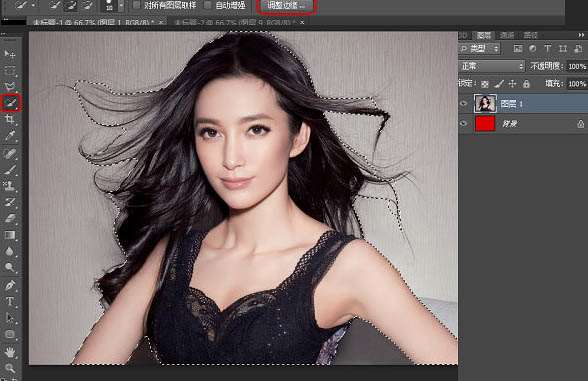
3、参数设置如下图。
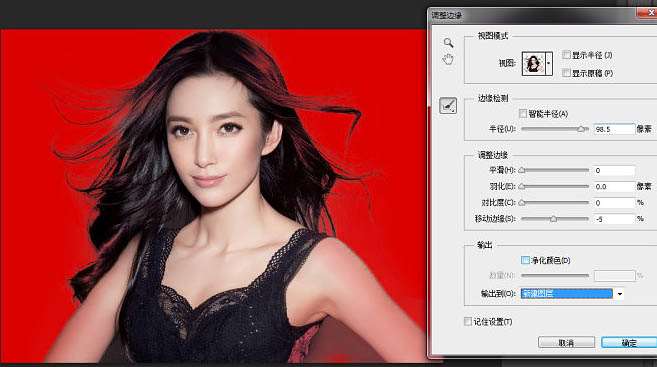
4、确定后效果,删除多余部分。
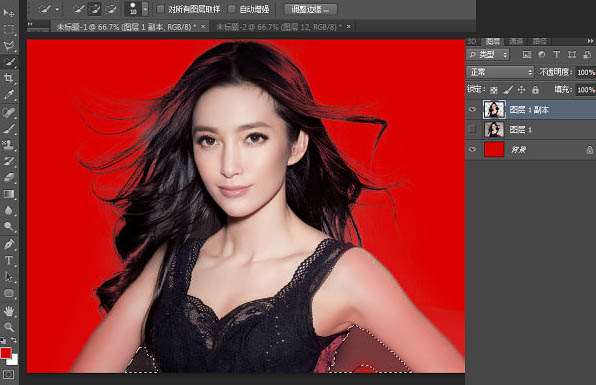
_ueditor_page_break_tag_
5、效果图!这里我们发现头发等主体部分有缺失,那就把再刚才的步骤重复一遍吧。

6、打开隐藏的素材图层,用快速选择工具选出要扣出的主体部分!这次不用保留细节部分。
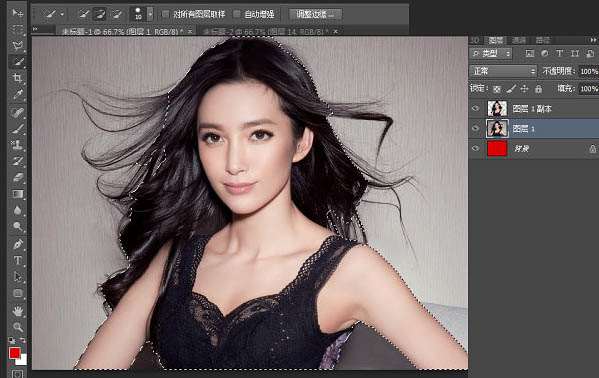
7、设置参数如下图。
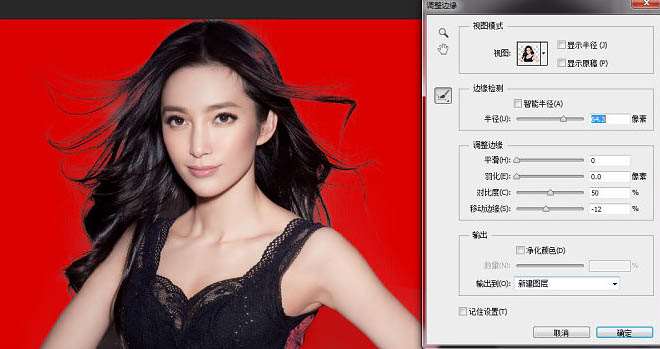
8、最后把两个图层合层。

最终效果:

utobao编注:更多PS教程学习进入优图宝PS实例教程栏目: http://www.utobao.com/news/55.html





